京瓷255打印复印一体机想要在局网域设置共享扫描自动发送到对应用户文件夹下,就需要创建一个共享文件夹权限,但是总是创建失败,下面我们就来看看详细的解决办法。
1、通过IP地址进入web打印机管理页面,这里京瓷255的机器默认密码admin00;
当然打印机本身液晶面板也可以进入用户2500和2500的,如果上述都无法知道密码,在打印机前面板输入2次1807数字,直到蓝条出现选第二项进入全部复位操作;(当然提醒京瓷255机器不提供售后服务,这个机器不在大陆生产的,你打400电话他们也无法提供指导操作,不如直接找租赁商问)

2、这里只所以推荐用web页面是直观明了,好操作,任何一台局域网中电脑都可以的;且输入半角全角不成问题,机器面板操作就慢很多,特别是多用户时;进入界面后找到地址薄添加对应的用户名,数字及英文都可以的。其中编号可以用来调整他们先后顺序,如用户经常要扫描文件宜排前面位置。这里建用户名不是管理机器那个用户,不要建错地方,那个用户只能一个admin的用户的;255的机器是在基本的菜单下面有一个地址薄建的。
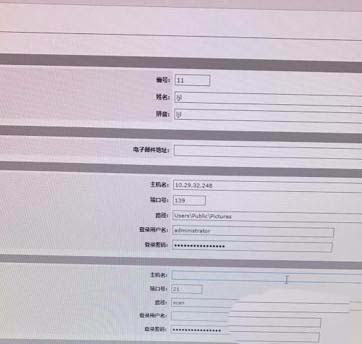
3、添加用户完以后,主要要扫描电脑的设置了,这里走的另一种方法,常规共享暂是不说,自己可以找相关的经验了;这里只说注意事项就可以了。主机名就是IP址,这里是SMB传送方式也就是139端口传送,如果你同时设置了21号端口话,后面会产生两个用户名在打印机里面;要注意是设置要用到扫描打印机管理员用户及密码的。
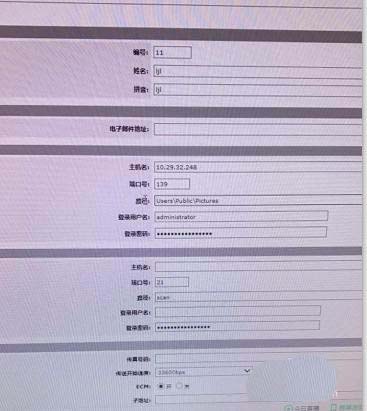
4、这里用windows 8系统,本身自动开启USER文件夹共享,下面图片可以看看了;这里是不需要开通windwos系统文件夹任何权限,默认设置就设好了;
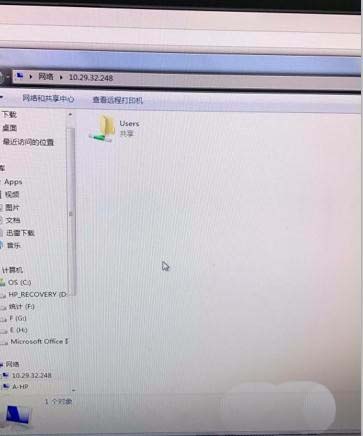
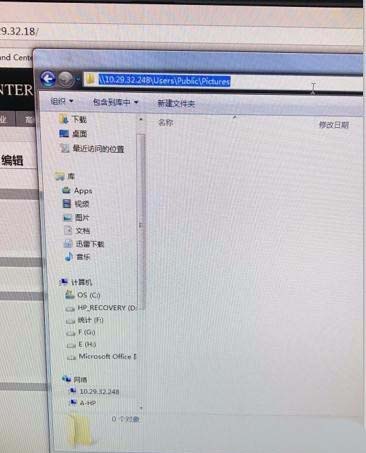

5、这里有一个最大的好处就是路访问的路径是自动生成英文,比较符合打印机扫描用到的命名方式,中文是不行的;这个我们复制过来,要去掉IP那一段,只保留后面文件夹开始那段的英文路径即可了;
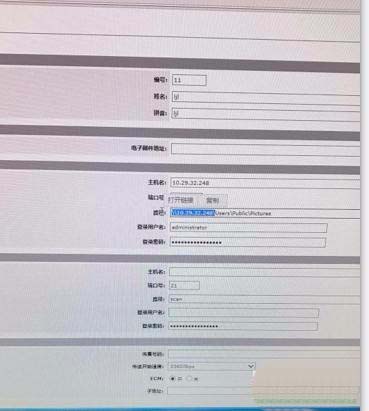
6、最后记得发送一个快捷方式到系统桌面,这个主要为了客户方面找到这个扫描文件的,那个public/pictures这里路径很深,客户不容易找到。而且还有一个最大好处就是,在桌面的快捷方式不怕删除,本身文件夹客户也移不动,更不可以删这个文件夹的,保证整个扫描文件夹安全性不被破坏,恢复起来又简单,只要再发一个快捷方式即完成;

7、后面是扫描时用方法,如何开始选用户名进行扫描,发送成功的话文件夹下面就有一张图片,其中打扫的格式及颜色都可以事先设置好;



8、windows 7系统开启之后与前面差不多的设置情况;
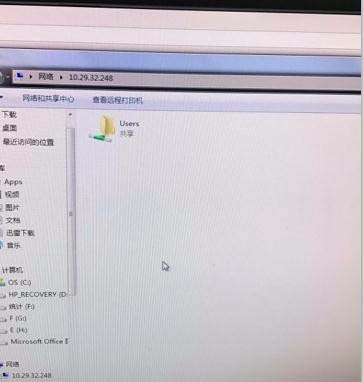
今天我们主要是解决了自建共享文件夹权限不懂设置或者总时设置不成功的情况,遇到的朋友可以收藏一下。
相关推荐:
kyocera京瓷复印机怎么使用?
京瓷TASKalfa 1800打印机怎么实现双面打印?
京瓷TASKalfa4500i复印机怎么清理废粉盒废粉?
发表评论 取消回复